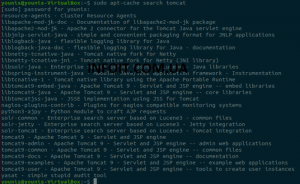Как установить Apache Tomcat в Ubuntu 20.04 LTS
В этом руководстве мы покажем вам, как установить Apache Tomcat в Ubuntu 20.04 LTS. Для тех из вас, кто не знал, Apache Tomcat — это веб-сервер с открытым исходным кодом и контейнер сервлетов, разработанный Apache Software Foundation. Он реализует спецификации Java Servlet, JavaServer Pages (JSP), Java Unified Expression Language и Java WebSocket от Sun Microsystems и предоставляет среду веб-сервера для запуска кода Java.
В этой статье предполагается, что у вас есть хотя бы базовые знания Linux, вы знаете, как использовать оболочку, и, что наиболее важно, вы размещаете свой сайт на собственном VPS. Установка довольно проста и предполагает, что вы работаете с учетной записью root, в противном случае вам может потребоваться добавить ‘ sudo‘ к командам для получения привилегий root. Я покажу вам пошаговую установку Apache Tomcat на Ubuntu 20.04 (Focal Fossa). Вы можете следовать тем же инструкциям для Ubuntu 18.04, 16.04 и любого другого дистрибутива на основе Debian, например Linux Mint.
Установите Apache Tomcat на Ubuntu 20.04 LTS Focal Fossa
Шаг 1. Во-первых, убедитесь, что все ваши системные пакеты обновлены, выполнив следующие aptкоманды в терминале.
sudo apt update sudo apt upgrade
Шаг 2. Установка Java.
Выполните следующую команду, чтобы установить пакет OpenJDK 11 JDK:
sudo apt install openjdk-11-jdk
После установки мы можем проверить версию с помощью этой команды:
java -version
Шаг 3. Установка Apache Tomcat в Ubuntu 20.04.
Проверьте наличие пакета сервера Tomcat в репозитории:
sudo apt-cache search tomcat
Теперь загрузите и установите пакет tomcat9 и пакет администратора tomcat9, используя следующую команду:
sudo apt install tomcat9 tomcat9-admin
После успешной установки он должен запуститься автоматически. Вы можете проверить его работу с помощью ssкоманды. Вы должны увидеть открытый порт 8080, так как это порт по умолчанию для Apache Tomcat:
ss -ltn
Вы можете запускать, останавливать и перезапускать Tomcat так же, как и любую другую systemdслужбу:
sudo systemctl start tomcat9 sudo systemctl stop tomcat9 sudo systemctl restart tomcat9
Шаг 4. Настройте брандмауэр.
По умолчанию Tomcat работает на порту 8080, поэтому вам нужно открыть порт, 8080чтобы разрешить соединения:
sudo ufw allow 8080/tcp
Шаг 5. Создайте пользователя для диспетчера веб-приложений.
Теперь создайте пользователя для диспетчера веб-приложений на сервере Tomcat:
sudo nano /etc/tomcat9/tomcat-users.xml
Вставьте следующий файл:
<role rolename="admin-gui"/> <role rolename="manager-gui"/> <user username="tomcat" password="pass"roles="admin-gui,manager-gui"/>
Сохраните и закройте файл, затем перезапустите Tomcat Server:
sudo systemctl restart tomcat9
Шаг 6. Доступ к Apache Tomcat в системе Ubuntu.
Сервер Tomcat по умолчанию работает на порту 8080. Войдите в Tomcat в веб-браузере, подключив сервер к порту. 8080Затем введите учетные данные, которые вы предоставили новому пользователю на сервере Tomcat:
http://your-ip-address:8080/manager/html
Поздравляю! Вы успешно установили Tomcat . Благодарим за использование этого руководства для установки Apache Tomcat 9 в системе Ubuntu 20.04 LTS Focal Fossa. Для получения дополнительной помощи или полезной информации мы рекомендуем вам посетить официальный веб-сайт Apache Tomcat .